
Avez-vous des contacts sur votre iPhone que vous voulez garder privé? Ou, peut-être que vous avez un tas de contacts que vous voulez les garder, mais ne veulent pas apparaître dans votre carnet d’adresses. iOS a fait un construit-dans la manière de faire juste cela.
Ceci fonctionne même si vous essayez de réduire vos contacts vers le bas pour un quelque chose de plus maniable, tout en conservant les gens que vous pourriez entrer en contact avec plus tard. Avant de nous parler de quelques-uns des meilleurs points de contact de confidentialité, nous allons parler d’un moyen simple de masquer les contacts de votre carnet d’adresses.
Masquer de Grandes Quantités de Contacts de Faire un Groupe, Puis Cacher le Reste
La première solution consiste à regrouper les contacts, puis masquer tout le monde. Pourquoi faisons-nous cela? Parce que vous ne pouvez pas déplacer des contacts à partir de l’iCloud groupe à l’autre, vous devez créer un groupe, nous allons afficher et de masquer l’origine iCloud groupe, qui va contenir tous les contacts que vous ne voulez pas voir.
Il existe deux façons de créer de nouveaux groupes. Sur un Mac, cliquez sur “Tous les iCloud” et ensuite sur le bouton“+”.
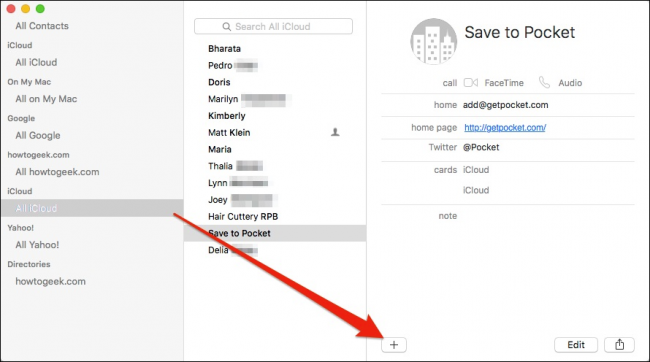
Ensuite, cliquez sur “Nouveau Groupe”.

Maintenant donner à votre nouveau groupe, un nom approprié.

Pour ceux d’entre vous qui ne possèdent pas un Mac, vous pouvez utiliser iCloud à icloud.com. Connectez-vous et cliquez sur “Contacts”.
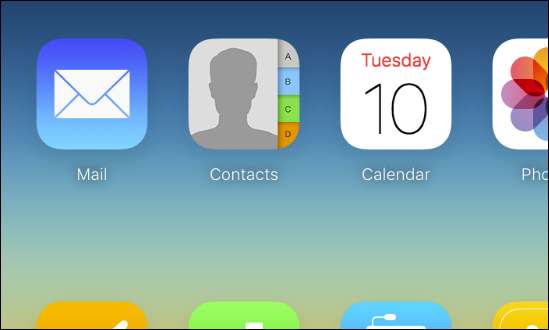
Ensuite, cliquez sur le bouton “+” dans le coin inférieur droit de la main gauche volet contacts.

Cliquez sur “Nouveau Groupe” et puis de lui donner un nom approprié.
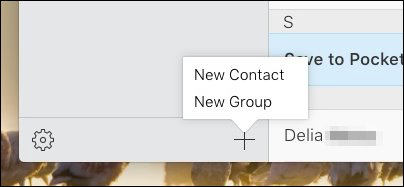
Maintenant que vous avez créé votre groupe, il est temps pour copier tous les contacts que vous souhaitez afficher dans votre carnet d’adresse à ce groupe. Nous allons vous montrer ce processus sur iCloud, mais il devrait être essentiellement la même chose sur un Mac.
Vous pourriez faire glisser chaque contact, un par un, pour le groupe nouveau, ou vous pouvez utiliser la touche “Ctrl” sur un clavier Windows ou la touche “Command” sur Mac) pour sélectionner plusieurs contacts. Vous pouvez également utiliser la touche “Shift” pour sélectionner une plage. Peu importe, une fois que vous avez sélectionnez un contact ou des contacts, faites-la glisser vers votre nouveau groupe.
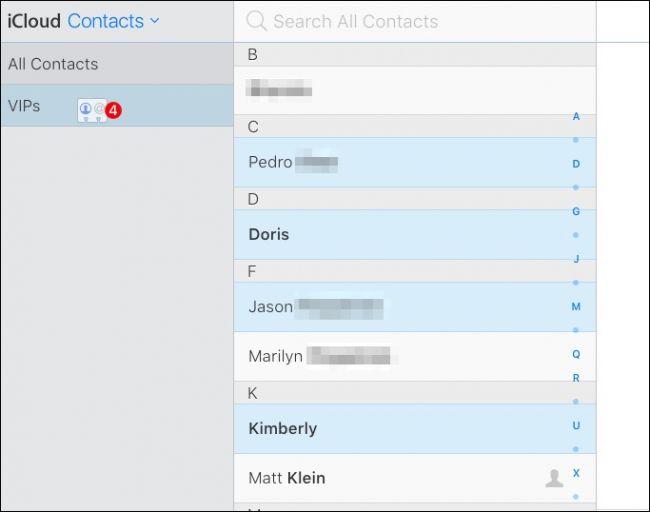
Maintenant, tournons-nous vers notre iPhone. Ouvrez votre liste de contacts, puis appuyez sur “Groupes”.

Maintenant, appuyez sur “Masquer Tous les Contacts”.
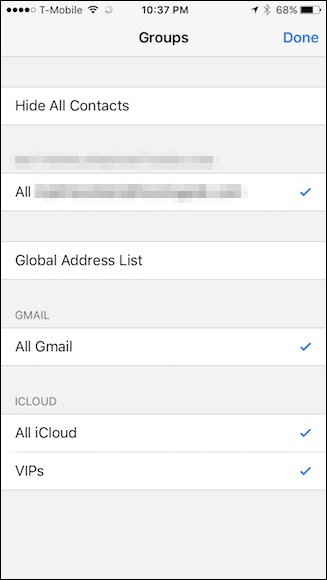
Maintenant, tapez seulement le groupe ou les groupes que vous souhaitez afficher. Dans ce cas, nous allons seulement montrer notre groupe “Vip”.

Si vous avez un groupe de contacts dans vos autres comptes, alors vous pouvez transférer à votre compte iCloud sur votre Mac simplement en les faisant glisser et en les déposant à l’aide de votre Carnet d’Adresses. Si vous n’avez pas utilisez un Mac, vous pouvez utiliser la carte de visite méthode décrite dans cet article.
Déguisement de Contacts Spécifiques avec un Surnom
La méthode précédente couvre comment faire pour afficher (ou masquer) un grand groupe de contacts. Si vous êtes simplement à la recherche pour masquer un peu les noms, cependant, et ne cherchent pas à les supprimer de la liste entièrement, vous pouvez simplement donner à ces contacts, les surnoms qui cachent leur véritable nom de votre carnet d’adresses.
Pour ce faire, sélectionnez le contact, appuyez sur le bouton “Modifier”, puis faites défiler vers le bas et appuyez sur “Ajouter un Champ” option.

Appuyez sur le “Surnom” et il sera ajouté à l’édition de champs.

Maintenant, chaque fois que vous parlez à une sensible ou privé de contact, il sera affiché sur votre téléphone par le surnom, vous permettant de vous reposer un peu plus facile potentiellement regards indiscrets.
Verrouiller l’App Switcher
Si vous utilisez iOS 8, c’est une chose que vous n’auriez pas pensé, c’est que chaque fois que vous ouvrez l’app switcher en public, il permet d’afficher vos contacts aussi bien les personnes que vous avez récemment parlé.

Si vous êtes en public, ou autour des gens que vous voulez que vos contacts de rester cachée, alors ce peut être un problème.
Vous pouvez facilement masquer les contacts à partir de l’app switcher par l’ouverture de l’Paramètres, dans Mail, Contacts, Calendriers, et en cochant l’option “Afficher dans le App Switcher”.
Remarque, cette fonction et donc la possibilité de le désactiver, semble avoir été retiré à partir d’iOS 9.
Masquer les Contacts de la Recherche Spotlight
Gardez à l’esprit, peu importe combien vous essayez de cacher vos contacts, ils continuent d’apparaître dans les recherches Spotlight. Pour supprimer vos contacts à partir de recherches, vous devez appuyer sur les Paramètres de votre application et accédez à Général > Recherche Spotlight.

Maintenant, il suffit de décocher la case “Contacts” et “Téléphone” ainsi que tous les autres éléments que vous ne voulez pas apparaître dans les Projecteurs sur votre iPhone.
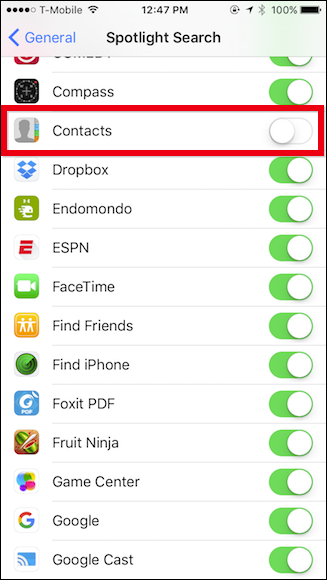
J’espère que cela vous donne une idée de la façon de mieux protéger et masquer vos contacts sur votre iPhone. La dernière chose que vous voulez est quelqu’un fouiller dans votre vie privée.
ARTICLES CONNEXES Comment Transférer des Contacts Depuis un iPhone vers un Autre Téléphone
Comment Transférer des Contacts Depuis un iPhone vers un Autre Téléphone
Votre iPhone contacts seront automatiquement venir avec vous pour un nouveau téléphone–en supposant que le nouveau téléphone est un iPhone, vous êtes la sauvegarde de… [Lire l’Article]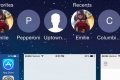 Comment Cacher les Récents Contacts de l’iPhone App Switcher
Comment Cacher les Récents Contacts de l’iPhone App Switcher
iOS8 ajoute un nouveau contacts rapides fonctionnalité de l’app switcher (vous savez, la vue lorsque vous appuyez deux fois sur la Maison… [Lire l’Article]
Ce serait bien si Apple pourrait inclure une méthode simple pour masquer certaines des contacts à partir du carnet d’adresses, peut-être en ajoutant simplement un “Caché” groupe qui pourrait être activé et désactivé, mais pour l’instant, vous aurez simplement à mettre en œuvre les solutions détaillées dans cet article.


